Remover senha do Windows 7 - procedimento clássico
Para remover as senhas do Windows 7 seguindo o procedimento clássico, a primeira coisa que você precisa fazer é pressionar o botão Iniciar anexado à barra de tarefas do Windows. Em seguida, clique na imagem relativa à conta de usuário em uso na parte superior direita do menu que se abriu para visualizar imediatamente a seção Conta de usuário di Painel de comando. Alternativamente, você pode acessar a mesma seção pressionando no item Painel de comando que você encontra localizado no lado direito do menu Iniciarclicando no item Conta de usuário e segurança familiar (se você não pode ver este item, selecione Categoria no menu localizado no canto superior direito ao lado da escrita Visto por: da janela aberta na área de trabalho) e, em seguida, pressionando Conta de usuário.
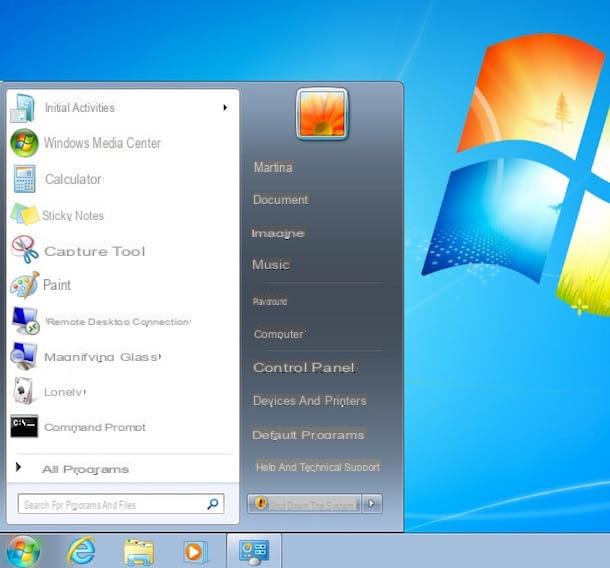
Na nova janela que se abre na área de trabalho, clique no item Remover senha então preencha o campo Senha atual colocado sob o título Remover senha? digitando a senha atualmente em uso para sua conta no PC. Em seguida, pressione o botão Remoção de senha presente no canto inferior direito.

Depois de realizar as etapas acima, as alterações feitas serão aplicadas imediatamente. Isso significa, portanto, que a partir do próximo acesso ao sistema para fazer o login, você não precisará mais digitar a senha.
Claramente, caso você tenha dúvidas, você sempre pode cancelar o procedimento para remover a senha do Windows 7, definindo uma chave de acesso para sua conta no computador novamente. Para fazer isso, pressione o botão Iniciar anexado à barra de tarefas do Windows e, em seguida, clique na imagem relativa à conta do usuário em uso na parte superior direita do menu que se abriu para visualizar imediatamente a seção Conta de usuário di Painel de comando. Alternativamente, você pode acessar a mesma seção pressionando no item Painel de comando que você encontra localizado no lado direito do menu Iniciarclicando no item Conta de usuário e segurança familiar (se você não pode ver este item, selecione Categoria no menu localizado no canto superior direito ao lado da escrita Visto por: da janela aberta na área de trabalho) e, em seguida, pressionando Conta de usuário.

Na nova janela da área de trabalho, clique na entrada Crie uma senha para a conta então preencha os campos Senha Nuova e Confirme a nova senha digitando a chave de acesso que você pretende usar para acessar o seu computador. Se preferir, você pode usar a senha que usou anteriormente ou pode digitar uma nova. Em seguida, preencha o campo Digite a dica da senha com uma sugestão que lhe permite lembrar facilmente a senha que escolheu caso tenha alguma dificuldade, a seguir carregue no botão Crie uma senha.

Remover senhas do Windows 7 - procedimento alternativo
Como alternativa ao procedimento clássico que acabei de indicar, é possível remover as senhas do Windows 7 realizando diferentes etapas. Para remover a senha do Windows 7 seguindo um procedimento alternativo ao indicado anteriormente, primeiro pressione o botão Iniciar anexado à barra de tarefas e, em seguida, preencha o campo de pesquisa que é mostrado a você digitando corre e então clique Corre que ele compra nos resultados da pesquisa.
Na janela que neste ponto é mostrada na área de trabalho, digite o comando netplwiz na forma apropriada exibida e, em seguida, clique no botão OK.

Na nova janela que será mostrada a você neste momento selecione, usando o botão esquerdo do mouse, sua conta de usuário na caixa localizada sob o item Usuários para o computador:, desmarque a caixa ao lado do item Para usar este computador, o usuário deve inserir seu nome e senha e então confirme e aplique as alterações clicando no botão primeiro Aplicar localizado na parte inferior e também no botão OK.

Por fim, digite a senha em uso no momento em seu computador pela última vez, preenchendo os campos senha: e Confirme a Senha: anexado à nova janela exibida e clique em OK para remover senhas do Windows 7.
Obviamente, mesmo neste caso, se você tiver dúvidas, você sempre pode cancelar o procedimento para remover a senha do Windows 7. Para fazer isso, tudo que você precisa fazer é clicar novamente no campo de pesquisa localizado na parte inferior do menu Iniciar, digitar corre e clique no ícone Corre.
Em seguida, digite o comando novamente netplwiz na janela de Corre e então clique em OK. Para concluir, selecione seu usuário na seção anexada sob o título Usuários para o computador: em seguida, desmarque a caixa ao lado do item Para usar este computador, o usuário deve inserir seu nome e senha. Para confirmar e aplicar as alterações, primeiro clique no botão Aplicar localizado na parte inferior e também no botão OK.
Como remover senhas do Windows 7

























